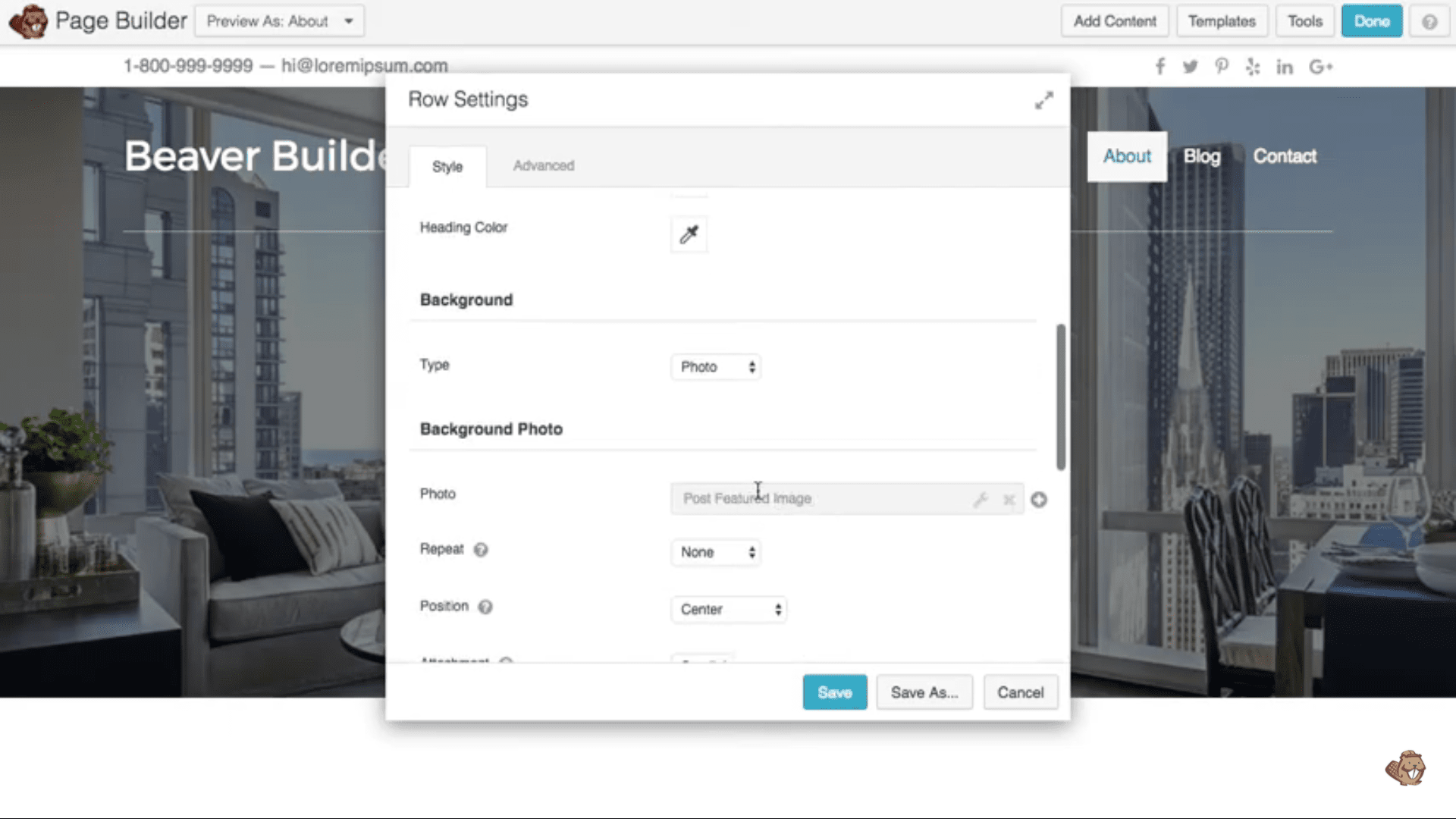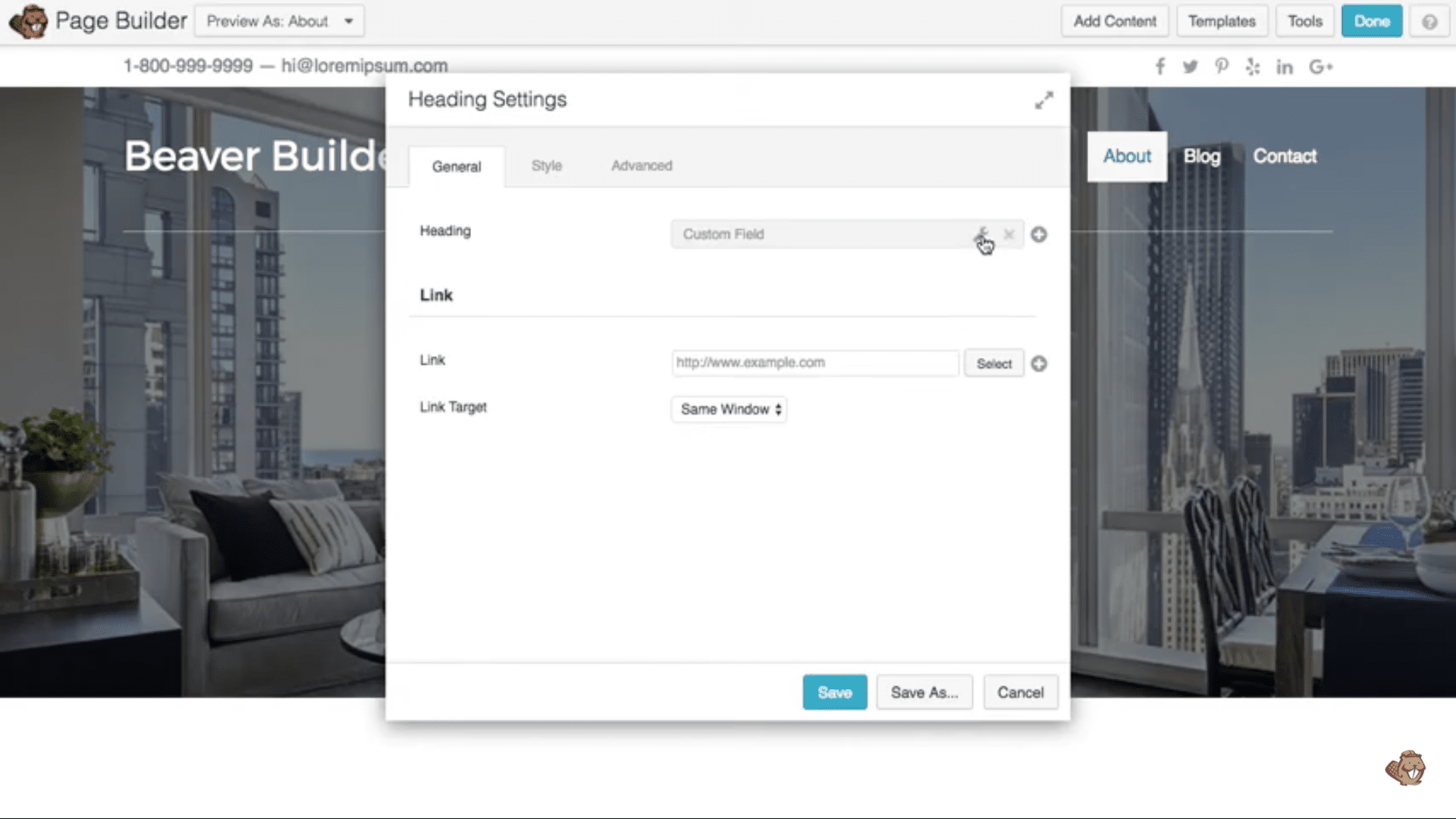Los encabezados transparentes son tendencia hoy en día y los utilizan un número cada vez mayor de sitios web. Este tipo de encabezados hacen que su página parezca competente y alientan a los usuarios a permanecer en la página por más tiempo.
Arriba del pliegue, el encabezado transparente de Beaver Builder se refiere al área de la página web que ven los usuarios a primera vista, es decir, lo que ven los usuarios sin desplazarse por la página.
Si tienes curiosidad por Beaver Builder, no te preocupes, te tengo cubierto. nuestros Revisión detallada de Beaver Builder.
Índice del contenido
¿Qué es un encabezado de página?
Un encabezado de página se conoce como la sección superior de cualquier página web presente en su sitio web. Los encabezados con frecuencia se malinterpretan con solo la franja superior que tiene el logotipo de su empresa/sitio web y una barra de menú.
Pero este no es el caso, el encabezado de la página es todo el contenido que un usuario ve cuando llega a su página, lo que se denomina contenido de la parte superior de la página, como se mencionó anteriormente.
Hay varias características que puede tener su encabezado, que puede agregar de acuerdo con sus requisitos.
Estos son:
- Logotipo de su empresa o sitio web
- Cualquier tipo de llamado a la acción que lleve a los usuarios a su página de destino.
- Titular o eslogan que lo represente a usted y a su marca.
- Barra de menú para facilitar el uso
- Una opción de búsqueda para navegar por su sitio web con facilidad.
¿Qué significa encabezado transparente?
Los encabezados normales tienen un rectángulo en forma de tira en la parte superior de su página web que, en algunos casos, divide el contenido del encabezado y el contenido de la página.
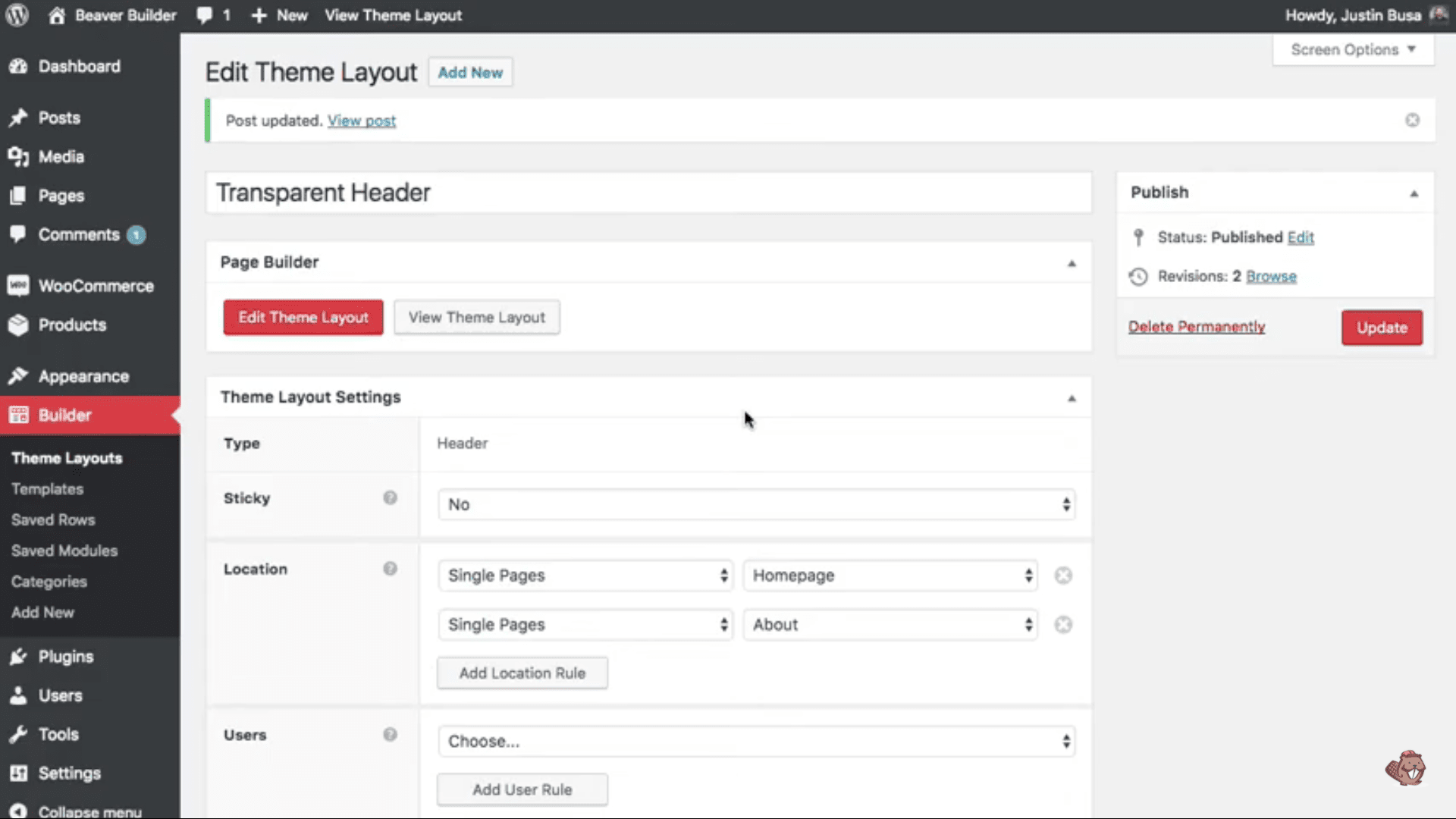
Si utiliza un encabezado transparente, ayudará a fusionar el contenido de su página con el encabezado y con la franja rectangular superior que puede tener el logotipo, el llamado a la acción y el menú de su sitio web.
También te puede gustar esto:
¿Cómo establecer un encabezado transparente con Beaver Builder?
Solo se requiere una herramienta para configurar un encabezado transparente en cualquiera de las páginas web de su sitio web, The Beaver Themer. Vamos a hablar de Beaver Themer en detalle.
Castor Themer
Beaver Themer te ayudará hacer atractivo y optimizado páginas web con solo un clic a través de su panel fácil de usar.
Permite tener la función en la que puede crear encabezados y pies de página, el página de error 404, y junto con él las páginas que hayas archivado. También le permite crear el encabezado y pie de página de cada página web, lo que ayuda al usuario a navegar fácilmente por su sitio web.
Caracteristicas
- Varios temas para elegir
Puede decidir el tema de todas y cada una de las páginas de su sitio web y todas pueden ser diferentes también.
Al utilizar estos temas, puede crear blogs y páginas de destino, además de modificar las páginas de error 404 para que estas páginas puedan ayudar a sus usuarios a acceder al sitio web en la página correcta.
- Partes temáticas
Estas partes son una característica única y es poco común encontrarlas en cualquier otra herramienta de diseño de temas.
Le ayuda a crear diseños parciales, por ejemplo, se puede crear un encabezado o pie de página con la ayuda de estas partes en cualquiera de sus páginas, independientemente de si la página está hecha con un tema de Beaver o no. ¿No es asombroso?
- Conexiones de campo
Puede integrar el tema Beaver con cualquiera de sus páginas existentes y asegurar el contenido mientras realiza este proceso.
Con otras herramientas de diseño de temas, existe el peligro de perder contenido al conectar la herramienta a su página creada normalmente o a una página creada con cualquier otra herramienta de diseño de temas.
- Publicar cuadrículas
Puede elegir un tema que establezca sus blogs en cuadrículas y puede editar cada cuadrícula según sus necesidades. Ayudará a que su página sea fácil de navegar y le dará un aspecto maravilloso.
- Contenido común
¿Quiere que un pequeño fragmento de contenido dinámico sea común y se muestre en todas las páginas? En caso afirmativo, el tema Beaver es su solución. Con el tema Beaver obtiene un panel completamente diferente para crear contenido que se mostrará en todas y cada una de las páginas de su sitio web.
Puedes elegir si quieres que el contenido sea dinámico, deslizante o simplemente estático. Solo tenga en cuenta que no debe poner contenido largo tan común, ya que puede conducir a la duplicación de contenido en todas sus páginas.
Puede crear las siguientes formas de contenido: texto, imágenes, enlaces y campos personalizados, una vez creados, vincúlelos a todas las páginas en las que desea que se muestre ese contenido.
Precios de Beaver Builder
Para agregar un encabezado transparente, necesita un tema de Beaver que viene con la versión paga del paquete Beaver Builder.
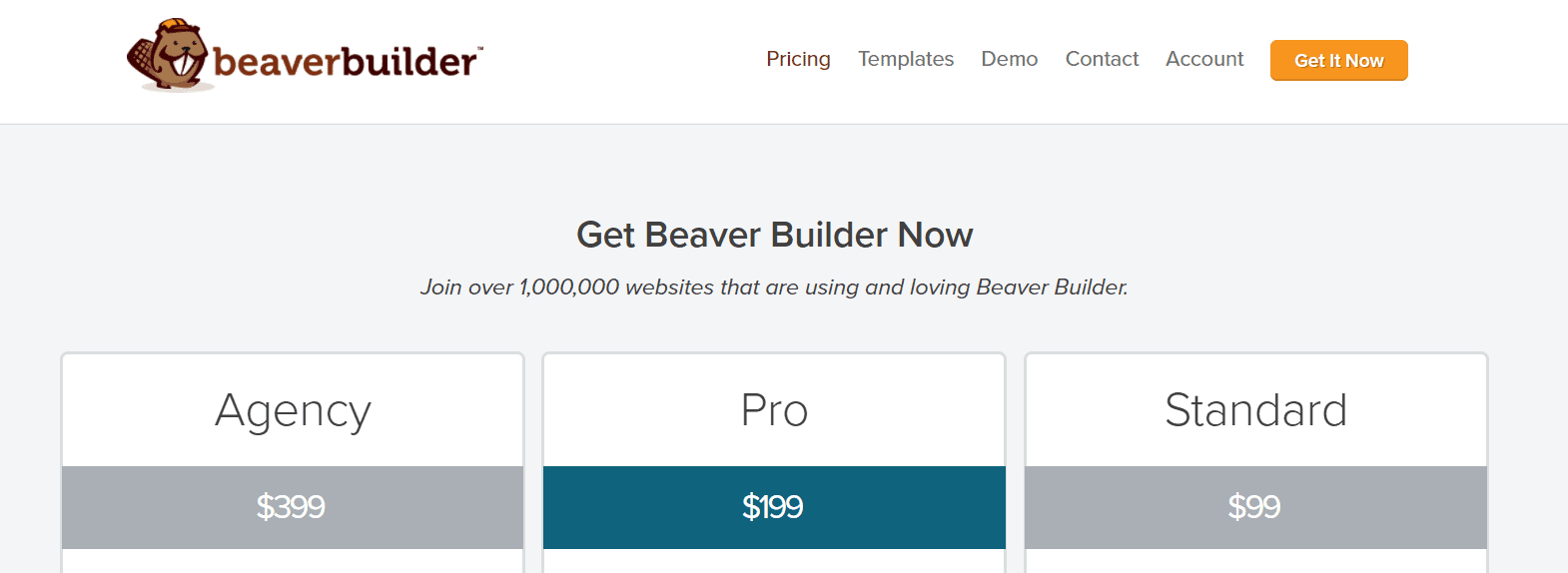
Tendrá que pagar $149 por un año de Constructor del castor servicio que incluirá temas de Beaver que le ayudarán a agregar encabezados transparentes fácilmente a su sitio web.
Reseñas de los clientes del constructor de castores
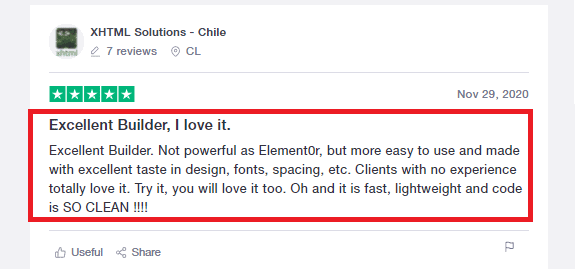
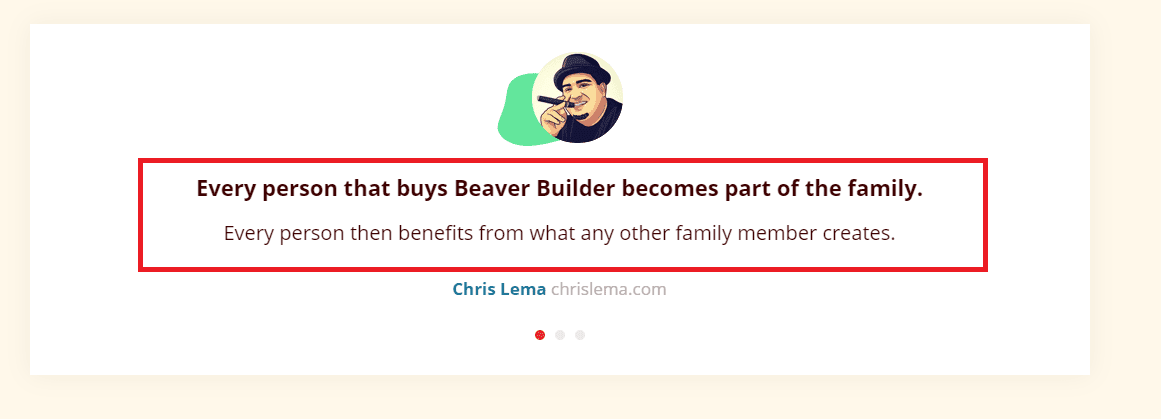
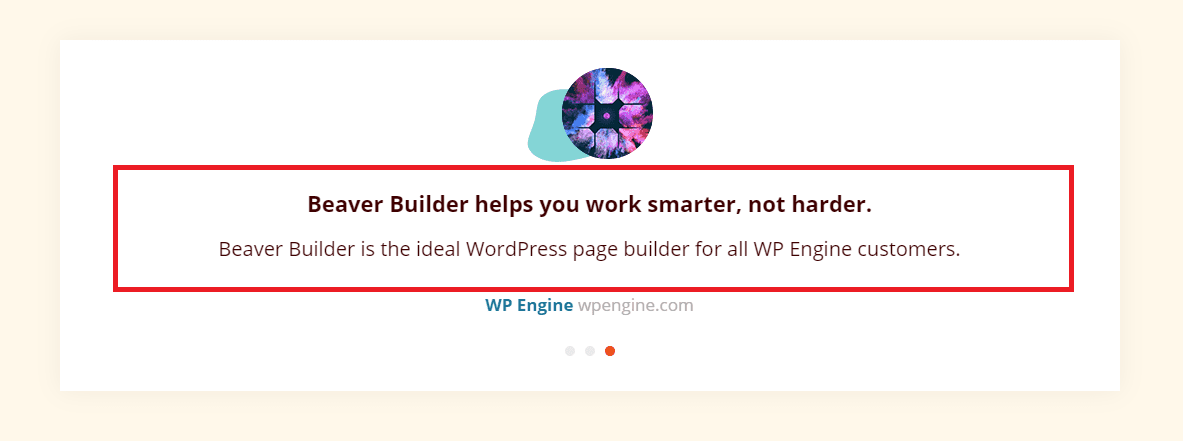
Quick Links:
- Códigos promocionales y de cupón de Beaver Builder
- Castor constructor vs Divi
- Constructor de castores contra Elementor
- Constructor de castores vs compositor visual
Preguntas frecuentes | Encabezado transparente Beaver Builder
¿Dónde consigo el código CSS?
Puede comunicarse con el servicio de atención al cliente de Beaver Builder, ellos atenderán su consulta rápidamente y le brindarán la solución, o puede usar plataformas como git hub y copiar el código de esas plataformas directamente, ya que son de uso gratuito.
¿Qué es el encabezado transparente en WP?
En WordPress, un encabezado transparente tiene la opacidad del color de fondo establecida en 0, lo que lo hace transparente. Este efecto puede ofrecerle a su sitio web una apariencia contemporánea y minimalista y al mismo tiempo permitir que el contenido se vea a través del encabezado.
¿Cómo puedo personalizar el diseño de mi encabezado transparente?
Puede cambiar las opciones de estilo en su creador de páginas para personalizar el aspecto de su encabezado translúcido. En la configuración del módulo de encabezado de Beaver Builder, por ejemplo, puede modificar la fuente, el tamaño de la fuente, el color de la fuente y la alineación del texto. También puede agregar componentes o módulos de encabezado adicionales, como un logotipo o un menú de navegación, y cambiar sus parámetros estilísticos. También puedes usar CSS personalizado para personalizar aún más el aspecto de tu encabezado translúcido.
¿Cómo empezar con Beaver Builder?
La sección de contenido de WordPress es distinta del encabezado, el pie de página y la barra lateral. El complemento Beaver Builder permite la creación de diseños de acuerdo con el área de contenido. Además, puede usar el complemento Beaver Themer para crear diseños en lugares más allá del área de contenido.
¿Cómo habilito un encabezado transparente?
Navegue hasta Apariencia > Personalizar > Encabezado para activar la opción Encabezado transparente. La opción "Mostrar encabezado transparente solo en la página de inicio" estará disponible una vez hecho esto. Si lo desactiva, el encabezado se volverá traslúcido en cada página.
¿Cómo hago que un encabezado sea transparente en Beaver Builder?
Para hacer que un encabezado sea transparente en Beaver Builder, puede seguir estos pasos: Abra el editor de Beaver Builder y haga clic en el módulo de encabezado que desea editar. En la configuración del módulo, navegue hasta la pestaña Estilo. En la sección Fondo, haga clic en la herramienta de selección de color junto a la opción Color de fondo. En el selector de color, deslice la barra de opacidad hacia la izquierda hasta que la opacidad se establezca en 0. Esto hará que el encabezado sea transparente. Guarde los cambios y publique la página para ver el encabezado transparente.
¿Cómo cambio el encabezado en Beaver Builder?
Para cambiar el encabezado en Beaver Builder, puede seguir estos pasos: Abra el editor de Beaver Builder y navegue hasta la página donde desea cambiar el encabezado. Haga clic en el módulo de encabezado que desea editar. En la configuración del módulo, puede realizar cambios en el diseño, estilo y contenido del encabezado. Para agregar nuevos elementos o módulos al encabezado, puede usar la interfaz de arrastrar y soltar en Beaver Builder. Una vez que haya realizado los cambios deseados, guarde y publique la página para ver el encabezado actualizado.
Conclusión: cree un encabezado personalizado con Beaver Builder 2024
Encabezados transparentes son una característica muy importante que debe tener un sitio web si desea que sea atractivo, elegante y moderno.
Incluso ayuda a que su llamado a la acción en el banner superior o en el contenido de la mitad superior de la página se destaque. Con un Beaver Builder, es fácil crear un encabezado transparente.
Los pasos anteriores pueden resultar confusos o parecer difíciles, pero lo único que debe hacer es copiar y pegar el código en un espacio y ver los cambios y hacerlo global si lo desea.